WhatsApp-klistermärken är på modet nu bland Android- och iOS-användare. Du kan lägga till dessa klistermärken till videor och bilder innan du placerar dem på din WhatsApp-status eller chatt. WhatsApp-klistermärken är lika lätta att använda som emojis. Om du är ny med dessa klistermärken har du kommit till rätt ställe.

Den här artikeln kommer att förklara hur man använder WhatsApp-klistermärken och föreslå hur man får dem.
Typer av WhatsApp-klistermärken
WhatsApp-klistermärken kommer förinstallerade. Du bör ladda ner fler klistermärken genom att öppna WhatsApp Sticker Store. Några förinstallerade dekalpaket inkluderar:
- Komo
- Koko
- Cuppym Salty
- Unchi & Rollie
- Bibimbap vänner
- Kläcka
- Shiba Inu
- Kex
- Banan
- Orädd
- Maladroits.
WhatsApp-användare kan ladda ner extra klistermärken från tredjepartsbutiker om de vill. Allt de behöver göra är att trycka på "Få fler klistermärken" på sina respektive operativsystem.
Hur man hittar och använder WhatsApp-klistermärken
Hur du hittar WhatsApp-klistermärken beror på hur du kommer åt denna snabbmeddelandeapp. De flesta användare kommer åt det på Android- eller Apple-enheter. De som använder WhatsApp för PC eller webben kan också skicka klistermärken. Nedan finns instruktioner för användare av mobila enheter.
- Ladda WhatsApp på din mobil.
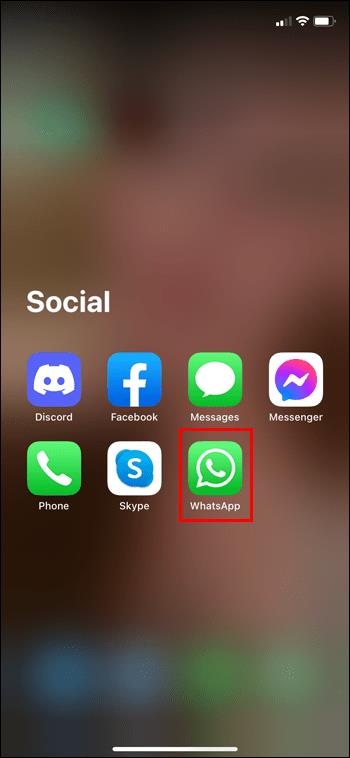
- Välj chatten du vill förbättra med ett klistermärke.
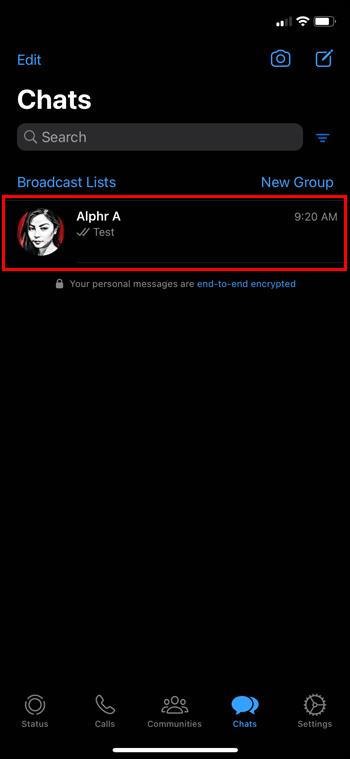
- Om du använder en Android-enhet, flytta till vänster sida och tryck på knappen "Emoji". Om på iOS, flytta till höger sida av din skrivruta och tryck på "Emoji."

- Tryck på "Klistermärke"-symbolen för att se de tillgängliga dekalpaketen. Alternativt kan du ange en fras som beskriver klistermärket du letar efter för att snabbt hitta det.
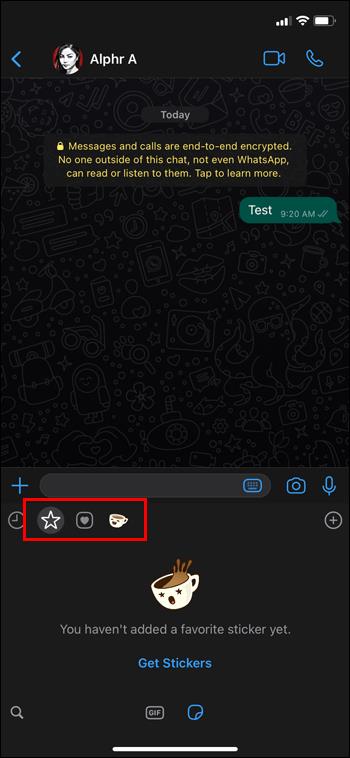
- Du kommer nu att se alla tillgängliga klistermärkespaket ordnade i det övre området. Så tryck på klistermärkespaketet du gillar för att öppna det.
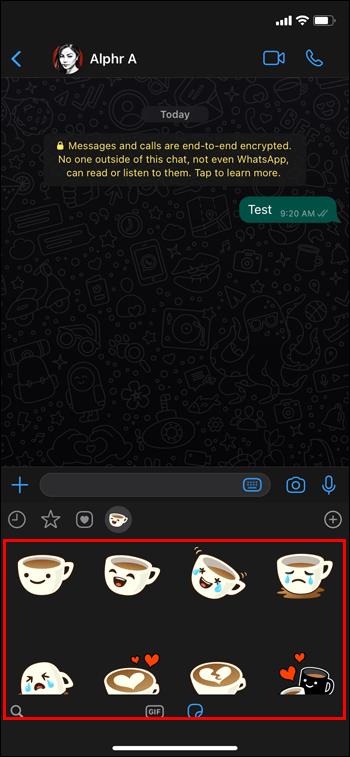
- Välj nu ditt favoritklistermärke.
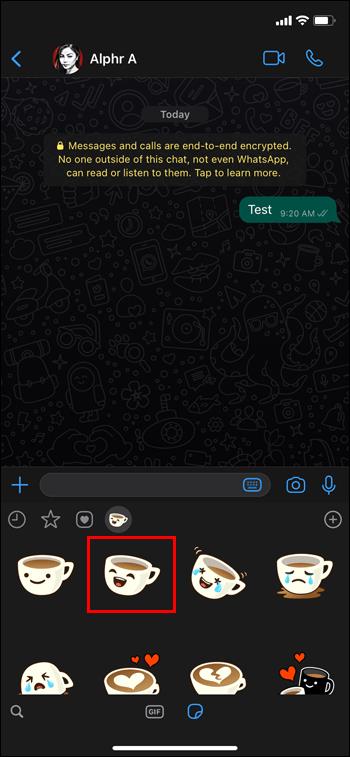
Om du får åtkomst till WhatsApp på PC bör du lägga till klistermärken på ditt media så här:
- Ladda din WhatsApp på din PC och välj chatten som du vill lägga till ett klistermärke till.
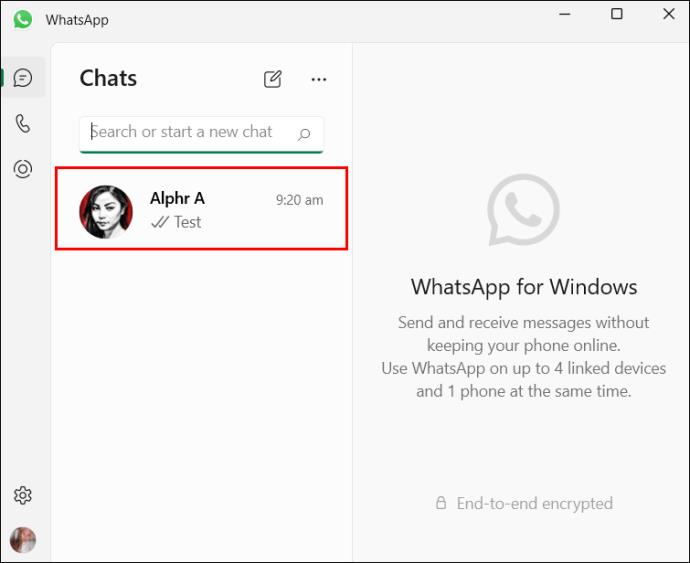
- Klicka på knappen "Emoji" bredvid skrivrutan.
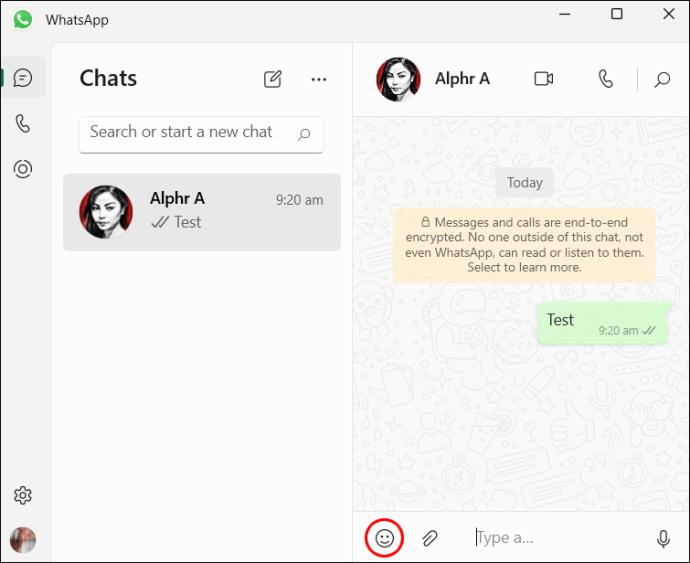
- Flytta till "Klistermärken" och klicka för att se olika dekalkategorier. Du kan också leta efter dina favoritklistermärken i WhatsApp-butiken genom att ange deras beskrivning i sökfältet.
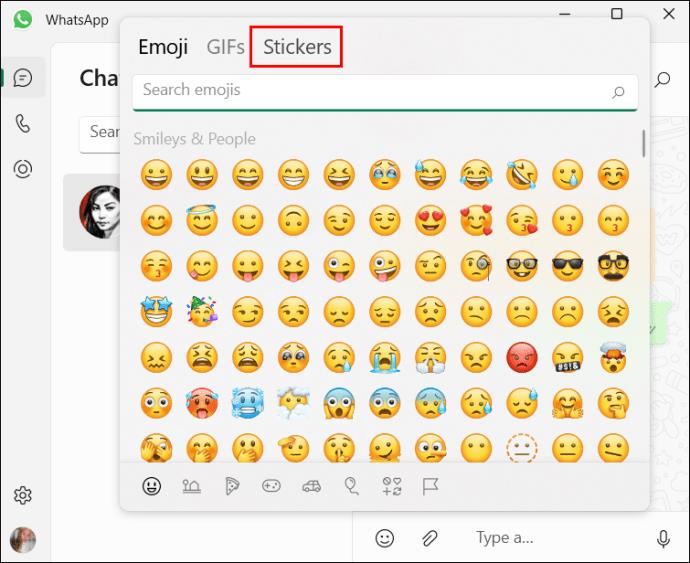
- Välj de klistermärken du gillar bäst.
Hur man använder olika klistermärkeikoner
För att göra WhatsApp Stickers-funktionen begriplig bör du veta hur du använder följande ikoner.
Klocka: Nyligen använda klistermärken
Klockikonen visas under fliken Dekal. Om du vill se alla klistermärken som skickades till andra för några dagar sedan, tryck på klockaikonen. När du väljer ett nytt klistermärke kommer WhatsApp att lägga till en påminnelse till "Senaste" i klockikonen. Så, för att undvika att skicka om ett klistermärke eller återanvända det, gör det så här:
- Klicka på knappen "Klocka" och välj "Senaste".

- Välj valfritt klistermärke som du vill återanvända och följ stegen som förklaras ovan.
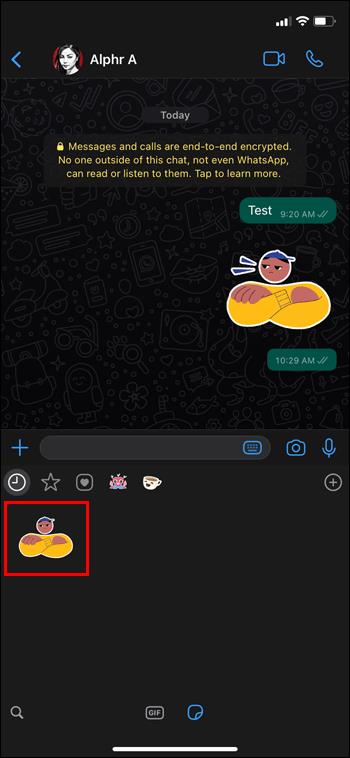
Om du inte planerar att använda det valda klistermärket längre, bör du ta bort det så här:
- Du kan ta bort alla klistermärken från mappen "Recent" genom att markera och hålla den i några sekunder.

- Ett popup-fönster kommer att dyka upp med alternativen "Ta bort" och "Lägg till". Välj "Ta bort" för att ta bort den.
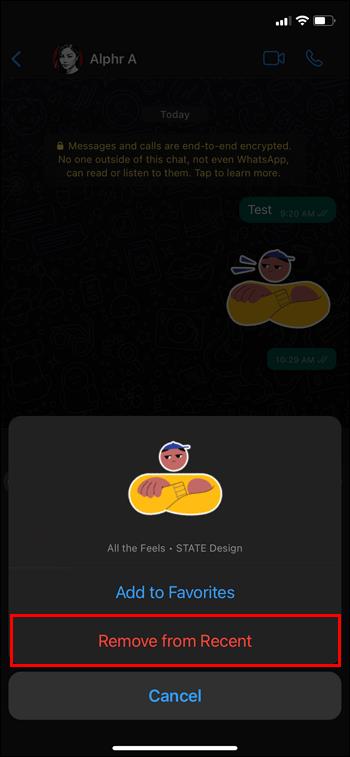
Stjärna: Lägg till favoritklistermärken
WhatsApp Sticker Store har många dekaltyper. När du utforskar dem kan du hitta många klistermärken som du vill använda senare. För att säkerställa att du inte glömmer dessa klistermärken, gör dem till dina favoriter. Det är här som stjärnikonen kommer in. Den är bredvid klockikonen. Så här använder du det:
- Tryck på "Stjärna"-ikonen i fältet.

- Du kan nu se alla dina installerade dekalpaket. Tryck och håll kvar den dekal du gillar.
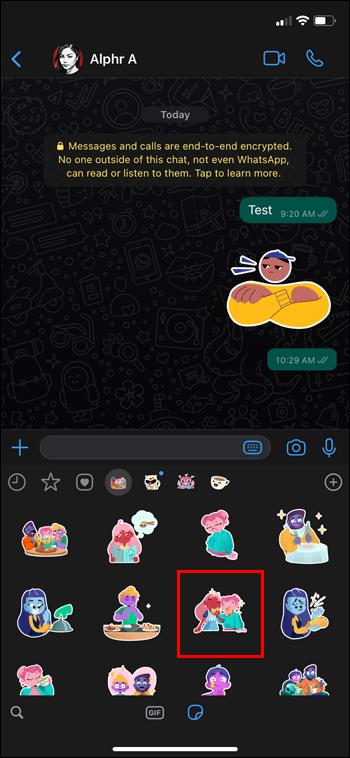
- Tryck på "Lägg till" för att överföra den till din "Favoriter"-sektion.
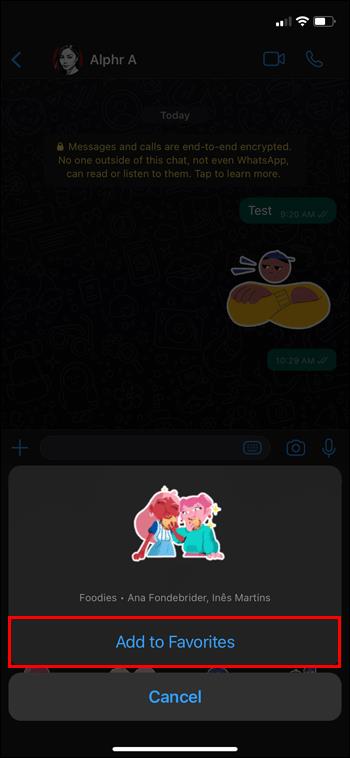
- Ett alternativt sätt att spara ditt favoritklistermärke är att hitta det i WhatsApp-chattar.
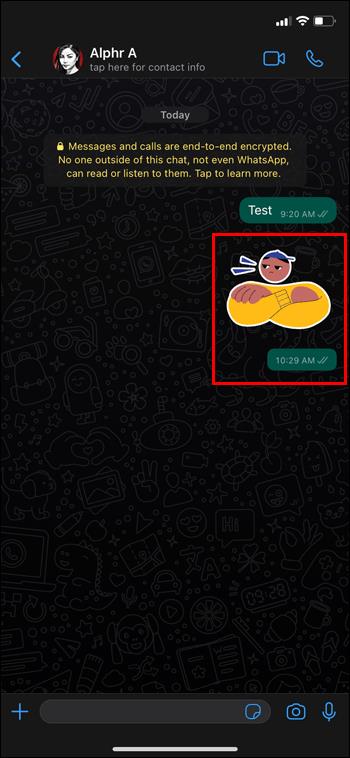
- Tryck sedan och håll ned den tills du ser alternativet "Lägg till i favoriter".
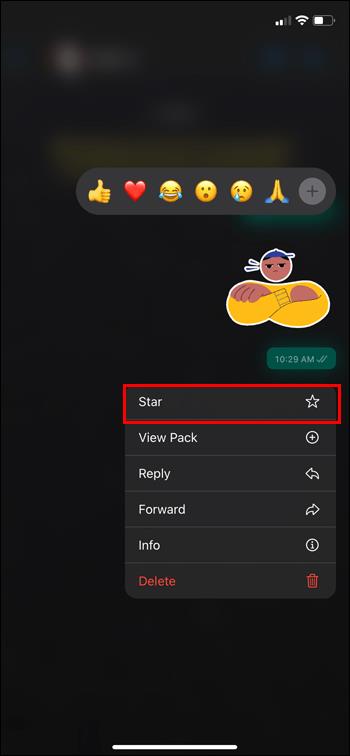
- Om du gör ett misstag, klicka på "Avbryt".
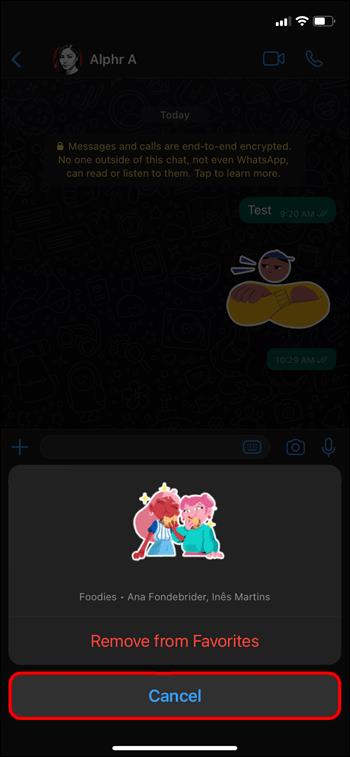
Låt oss anta att du vill använda ett klistermärke från dina favoriter.
- Utforska klistermärkeskategorierna eller -paketen som lagras i "Favoriter".

- Välj klistermärket du ogillar.
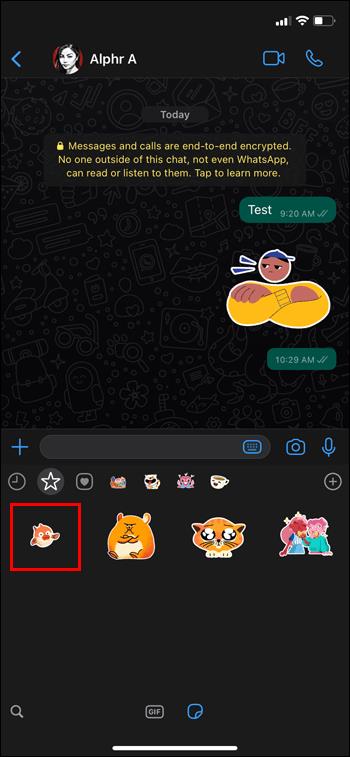
- Tryck och håll den tills ett popup-fönster kommer.
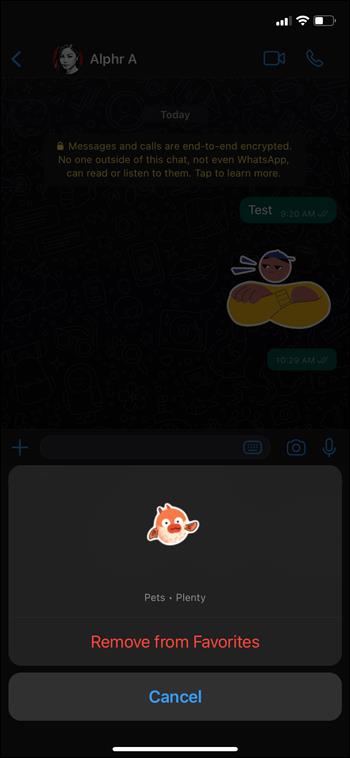
- Klicka nu på alternativet "Ta bort".
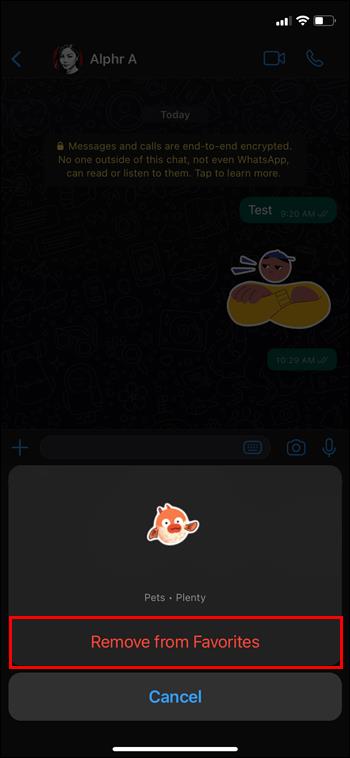
Hjärta: Sticker Organizer
WhatsApp Stickers-funktionen använder hjärtikonen för att organisera olika dekalpaket. Det placerar dessa i unika kategorier. Således kan du välja en kategori för att se det klistermärke som bäst passar ditt video- eller bildtema. Så här gör du:
- Tryck på "Hjärta"-knappen bredvid "Star"-ikonen.
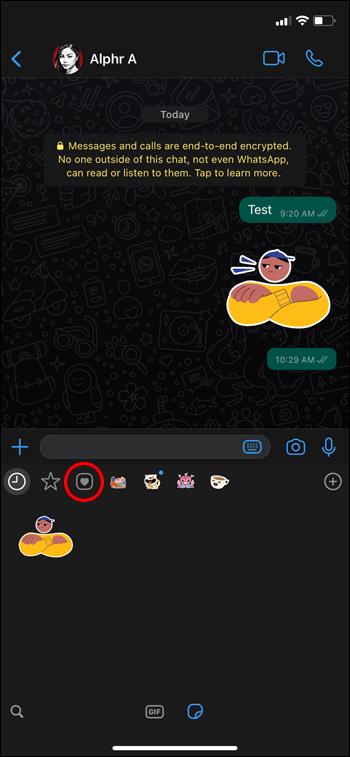
- Du kommer att se olika kategorier. Klicka på klistermärkekategorin du gillar.
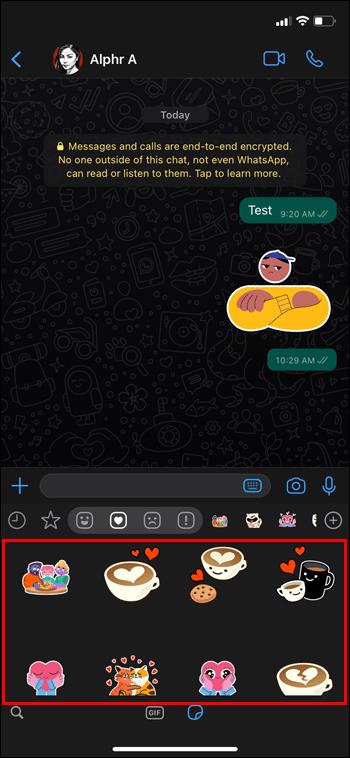
- Utforska olika klistermärken. Välj en annan kategori och upprepa.
Hur man lägger till fler klistermärken
Du kanske är så aktiv på WhatsApp att de förinstallerade klistermärkena kanske inte uppfyller dina behov. Lyckligtvis kan du ladda ner fler klistermärken från WhatsApp Store eller tredjepartsbutiker. Dessutom kan du spara de klistermärken du har fått från andra WhatsApp-användare. På samma sätt kan du designa dina WhatsApp-klistermärken med hjälp av tredjepartsapplikationer.
Lägg till från WhatsApp Store
Så här laddar du ner klistermärken från WhatsApp Store:
- Ladda din WhatsApp och få tillgång till alternativet "Klistermärken".

- Hitta fliken "Alla klistermärken" genom att klicka på +-ikonen högst upp.
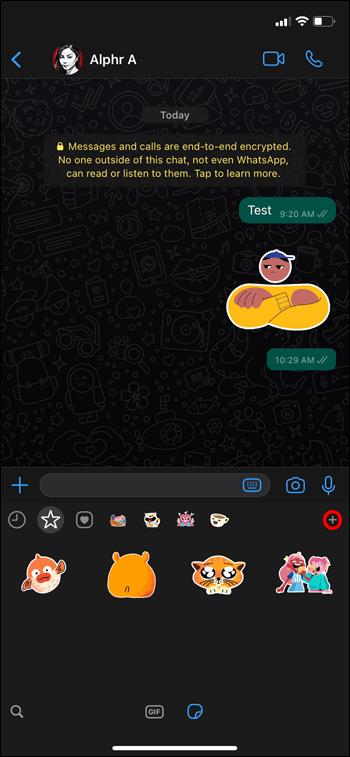
- Leta reda på "Ladda ner"-symbolen nära dekalpaketet du planerar att installera och klicka på den.
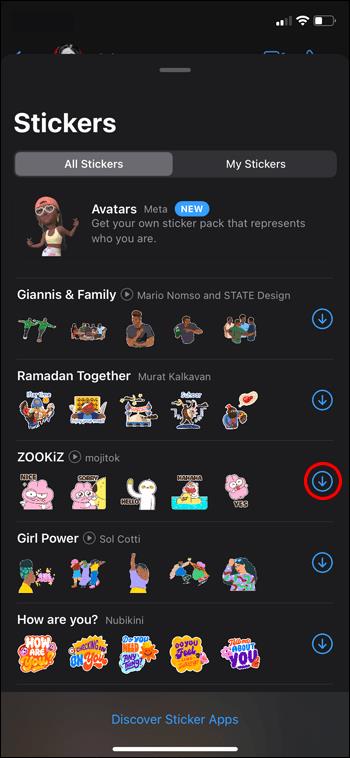
- Vänta tills det nedladdade klistermärket visas på skärmen.
- Ladda ner ett animerat dekalpaket genom att klicka på "Spela"-knappen nära det.
Lägg till från tredjepartsbutiker
I allmänhet är det så här man lägger till ett WhatsApp-dekalpaket från tredje part till IM-appen:
- Öppna fliken "Klistermärken" och välj "Alla klistermärken".
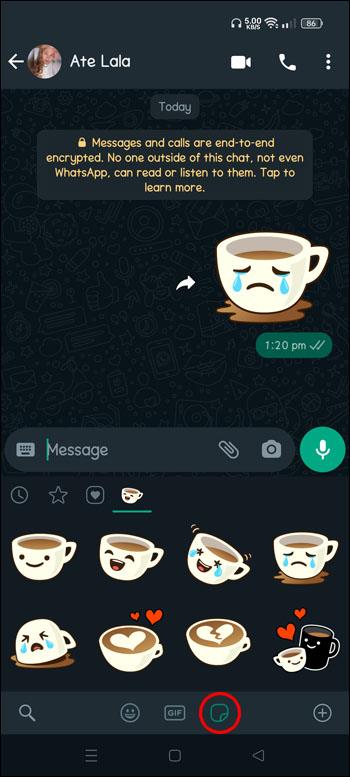
- Rulla till det nedre området och klicka på "Upptäck klistermärkeappar."
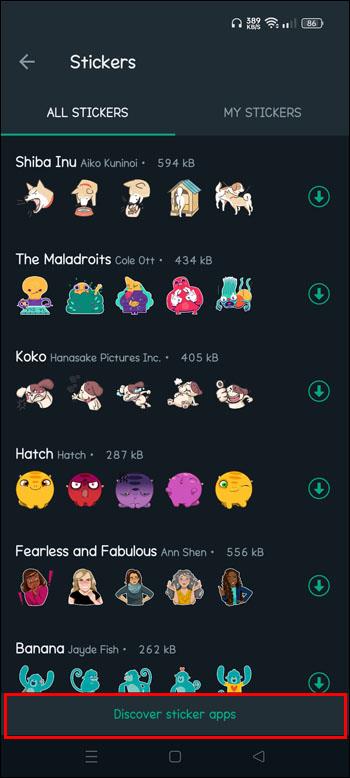
- Om du använder Android kommer du att landa på Google Play Butik. Å andra sidan måste du besöka App Store om du använder en iOS-enhet.
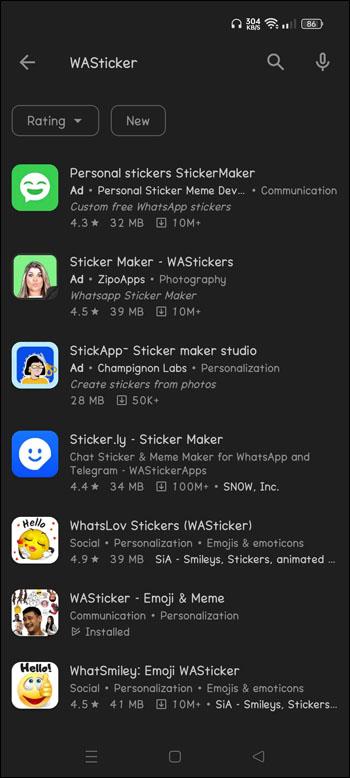
- Välj den dekalapp du önskar från en lång lista. Tryck sedan på "Installera" för att ladda ner det på telefonen.
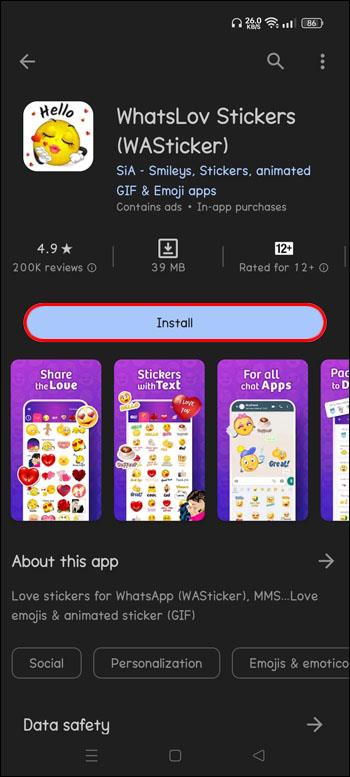
- Importera dina klistermärken till WhatsApp med den metod som din nyinstallerade app möjliggör. För att göra det trycker du på klistermärkespaketet och väljer "Lägg till paket."
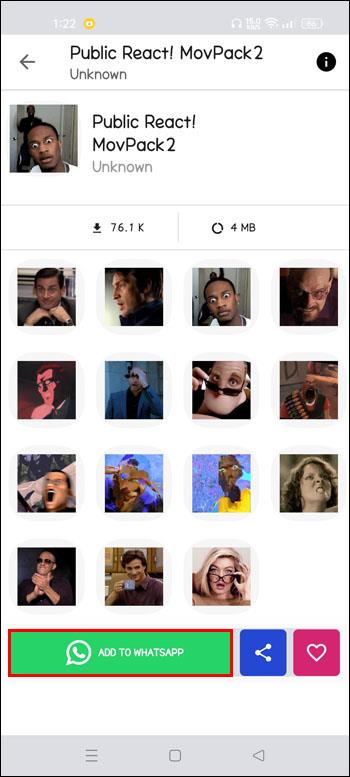
- Kontrollera skärmen "Klistermärke" igen. Du kommer att se det importerade dekalpaketet på den här skärmen. Tryck på den för att se vad som finns inuti.
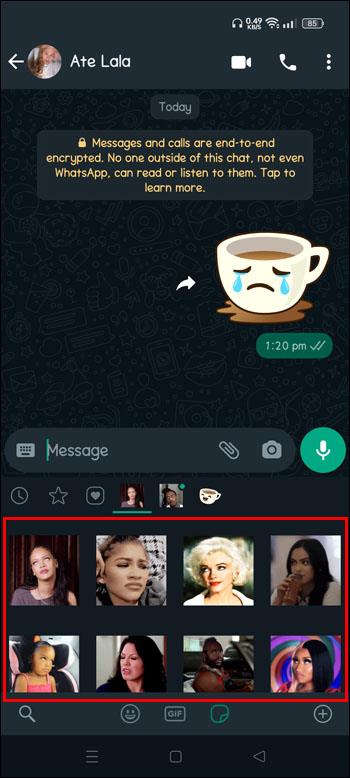
Lägg till från mottagna klistermärken
Dina WhatsApp-vänner skickar dig klistermärken i chattar. Du kan ladda ner dem som dekalpaket på detta sätt:
- Identifiera ditt favoritklistermärke och tryck på det.
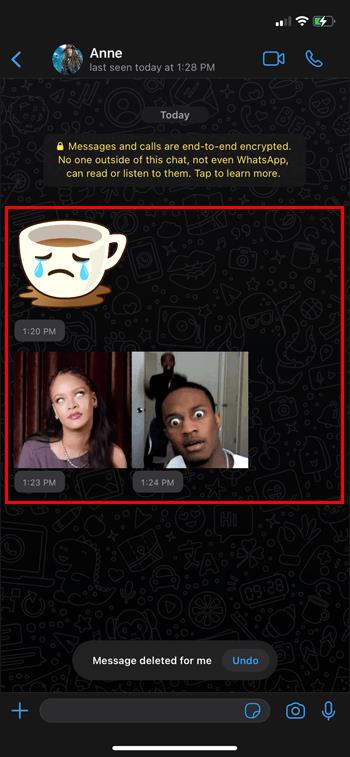
- I popup-fönstret trycker du på "Visa dekalpaket."
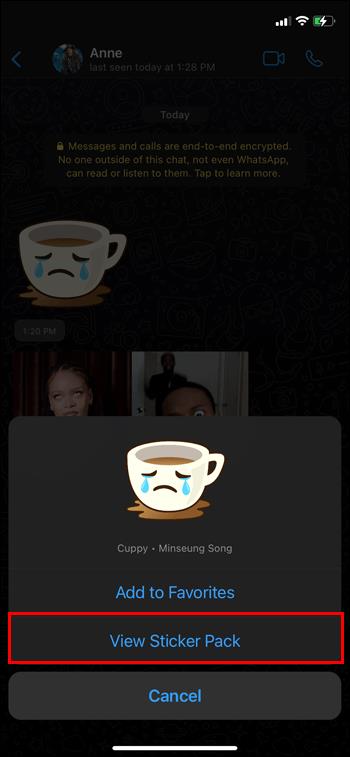
- Två knappar kommer att dyka upp: "Ladda ner" och "Lägg till." Välj "Lägg till" för att lägga till dekalpaketet till din "Favorit"-sektion.
- För att se appen som innehåller detta klistermärke, tryck på "Visa mer."
- När du har tittat på appen klickar du på "Installera".
- Efter det, importera den till WhatsApp, som visas ovan.
Skapa dina WhatsApp-klistermärken
Om du ogillar WhatsApp, tredjeparts- och mottagna klistermärken, är ditt sista alternativ att designa några själv. Du kommer att använda en dator på detta sätt:
- Öppna din WhatsApp Web eller WhatsApp-skrivbordsapplikation.
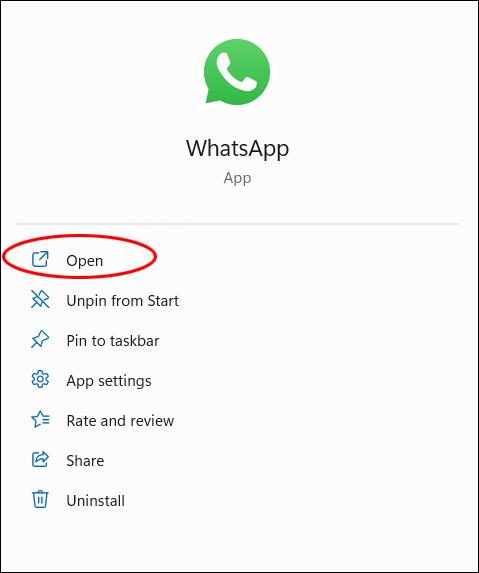
- Klicka på en chatt och tryck på "Emoji".
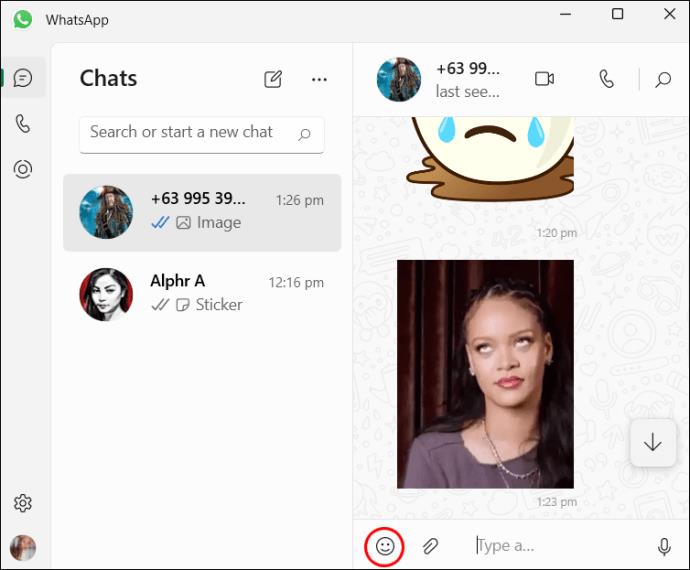
- Tryck på knappen "Klistermärke" längst upp och tryck på ikonen "+ Skapa".
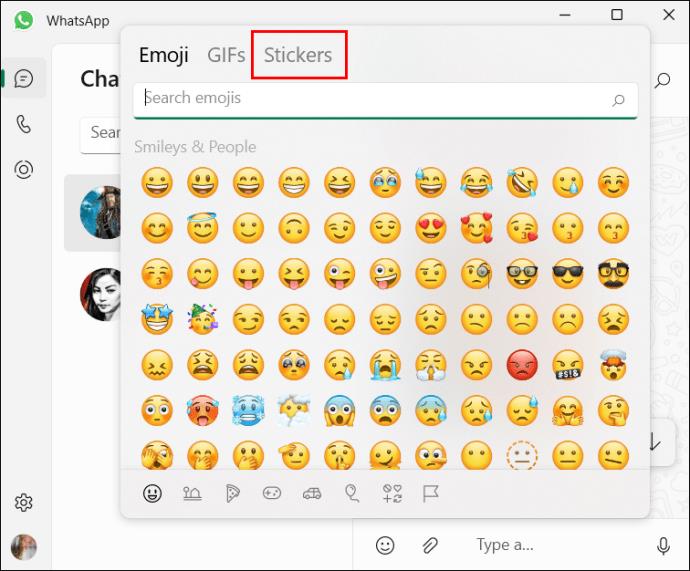
- Ladda upp bilden du ska använda för att göra en klistermärke från PC.
- Skärmen för redigering av klistermärken visas. Den har många redigeringsverktyg, inklusive beskära, ångra, göra om, etc.
- När du har designat ditt klistermärke klickar du på "Klar".
- Överför ditt nya klistermärke till de du vill genom att trycka på "Skicka".
Vanliga frågor
Vilken tredjepartsapp kan jag använda för att göra WhatsApp-klistermärken?
Du har många appar från tredje part i Google Play Butik och App Store. De mest populära för båda operativsystemen är dock Sticker.ly och StickersApp .
Kan jag överföra WhatsApp-klistermärken från en gammal telefon till en ny?
Du behöver inte göra mycket för att överföra WhatsApp-klistermärken från din äldre telefon till en ny enhet. Säkerhetskopiera helt enkelt din WhatsApp för att tillåta automatisk överföring av alla klistermärken.
Njut av WhatsApp-klistermärken
Du kan skicka klistermärkespaket med dina chattar eller visa upp dem på din WhatsApp-status. Din WhatsApp har 13 förinstallerade klistermärken. Om du vill ha mer, skaffa dem i Whatsapp Stickers Store eller installera en tredjepartsapp från Play Store eller App Store. WhatsApp webb- och skrivbordsanvändare kan också njuta av liknande fördelar.
Har du använt ett WhatsApp Sticker-paket tidigare? Hur bra eller dålig var din upplevelse? Låt oss veta i kommentarsfältet nedan.


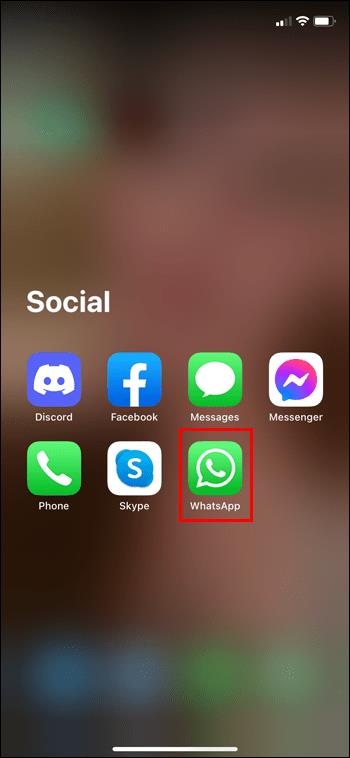
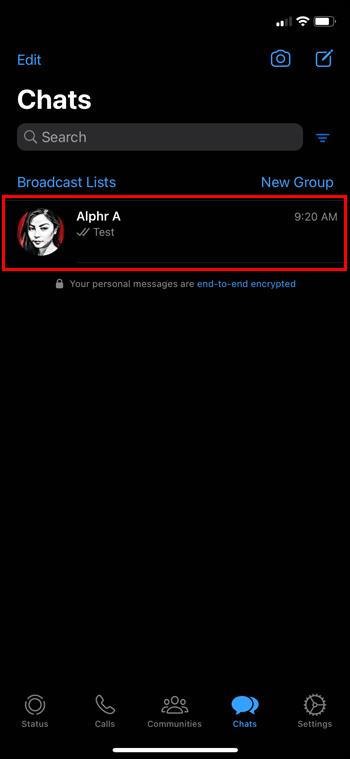

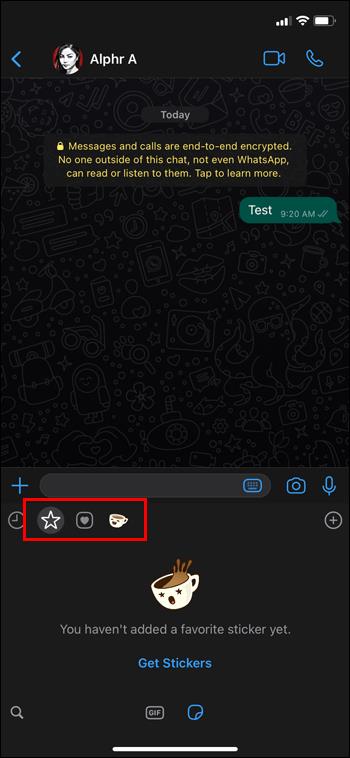
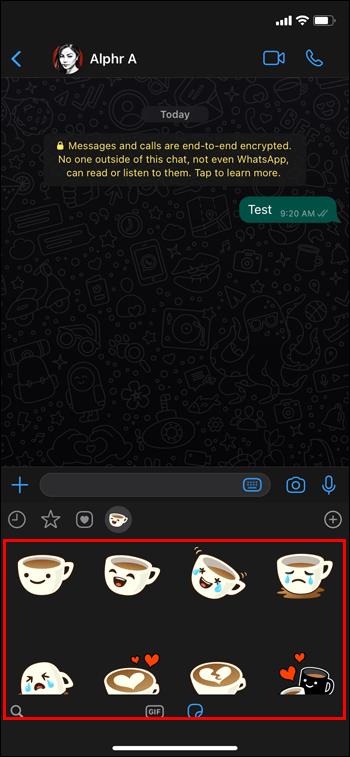
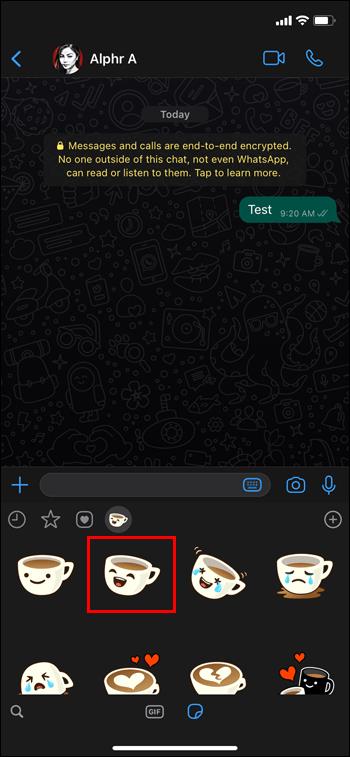
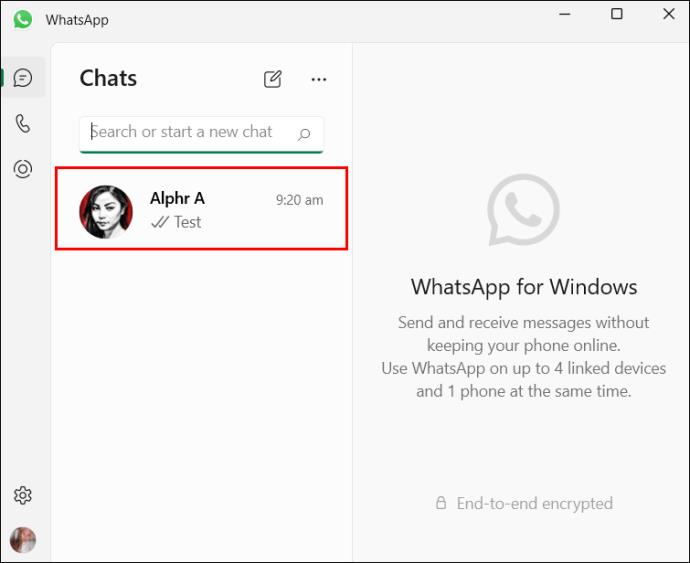
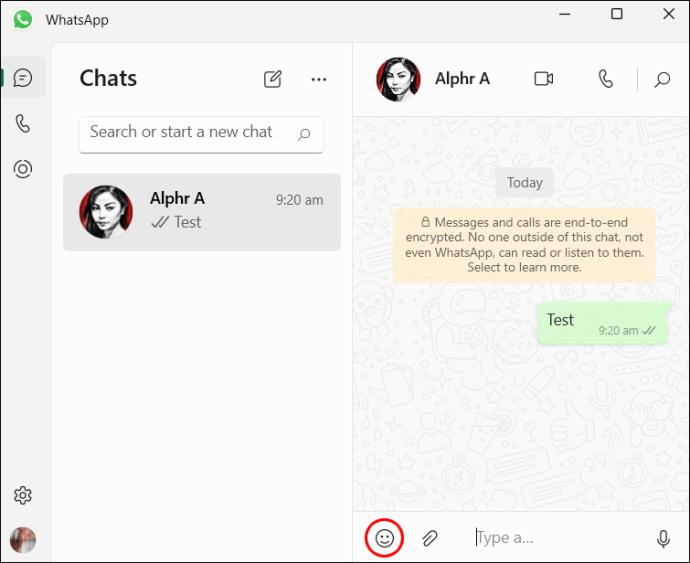
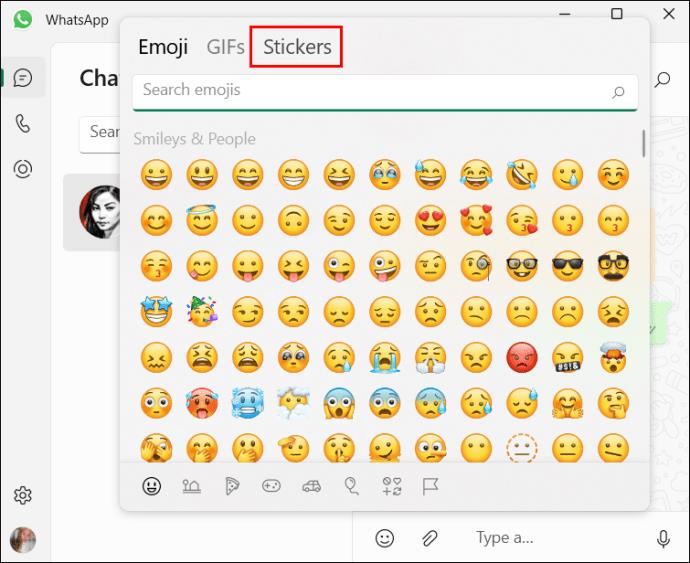

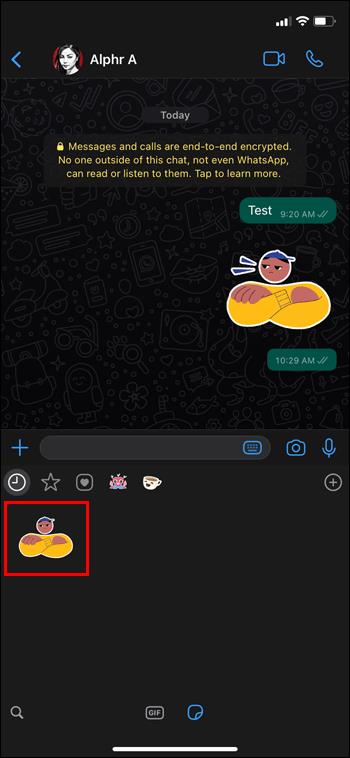
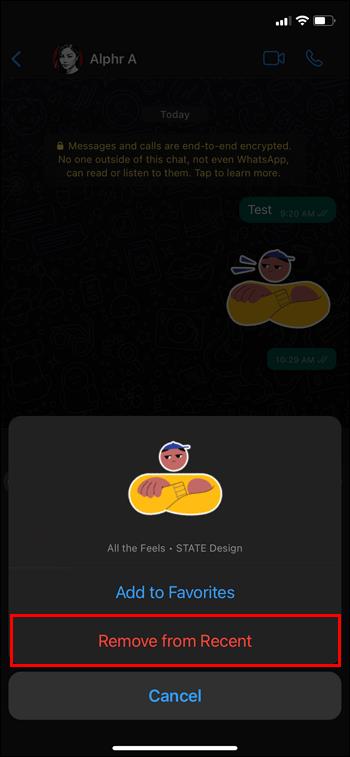

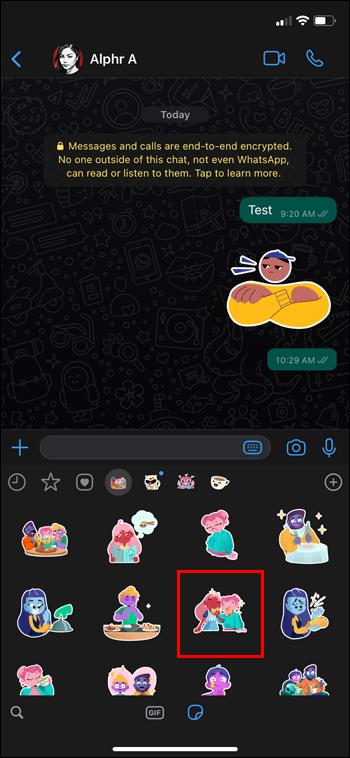
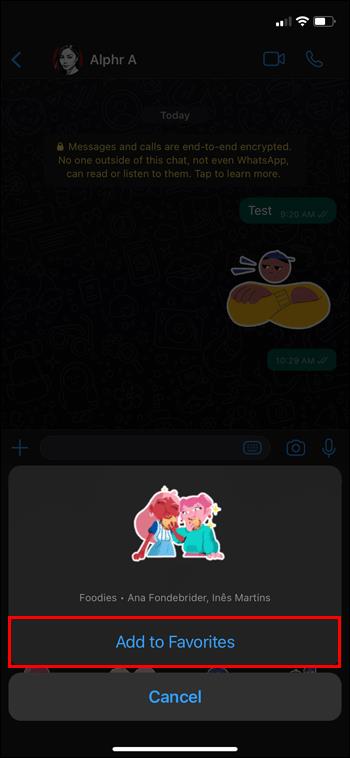
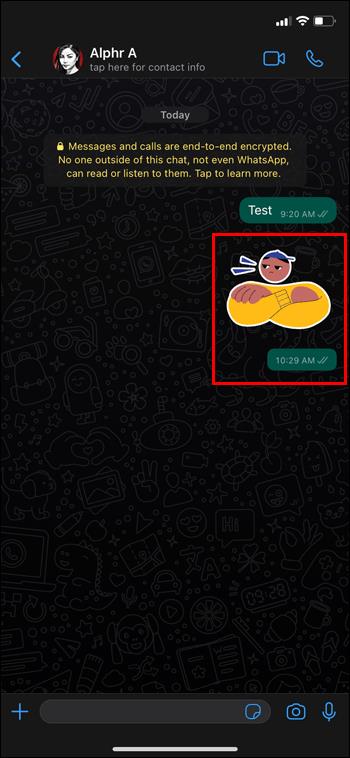
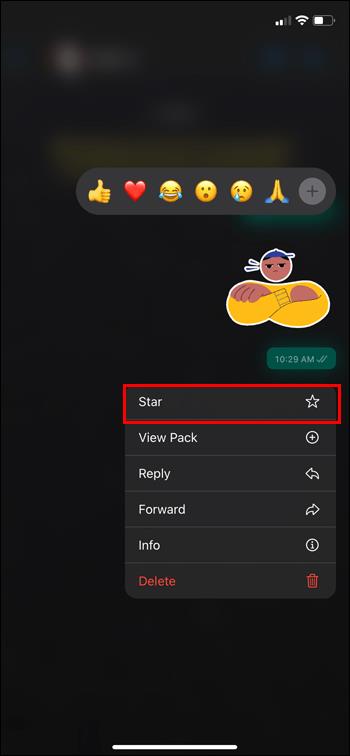
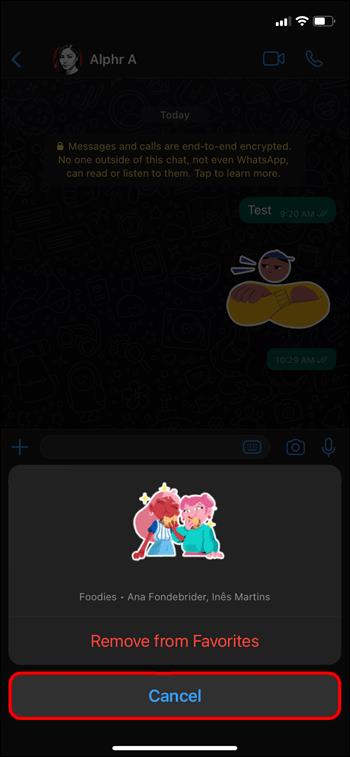
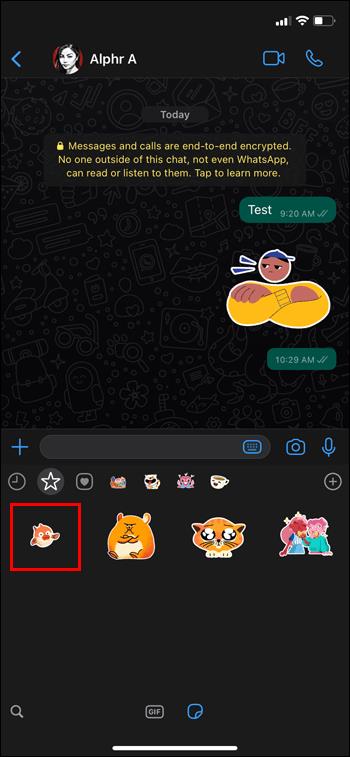
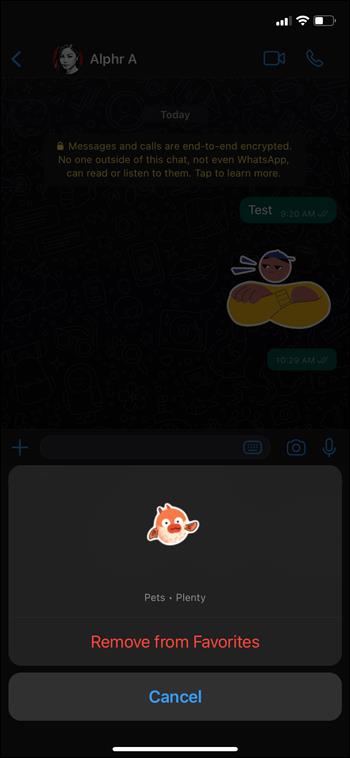
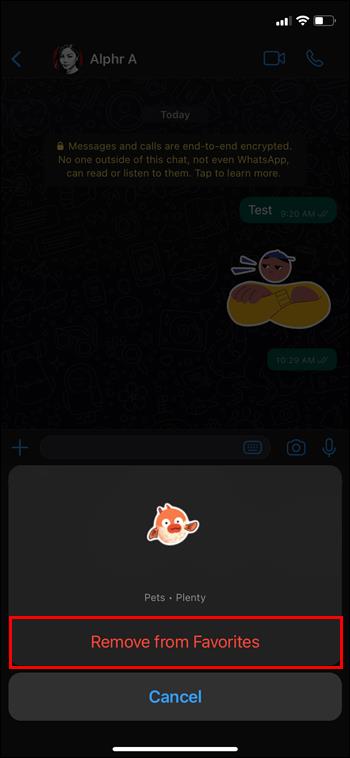
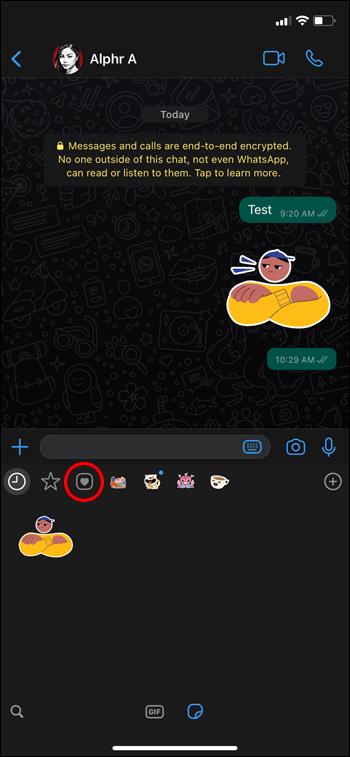
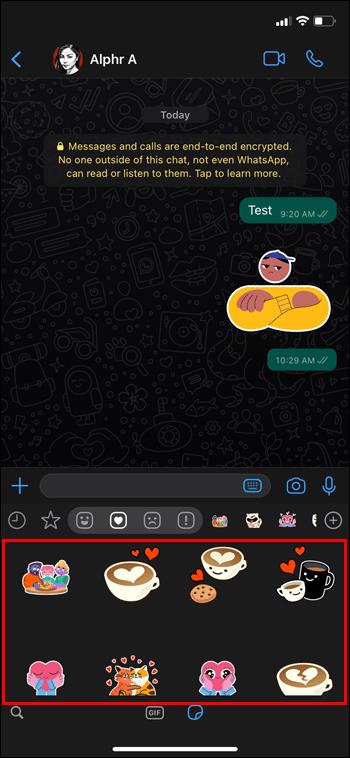
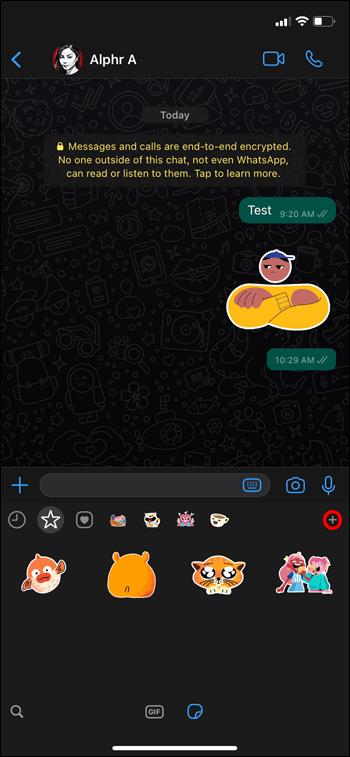
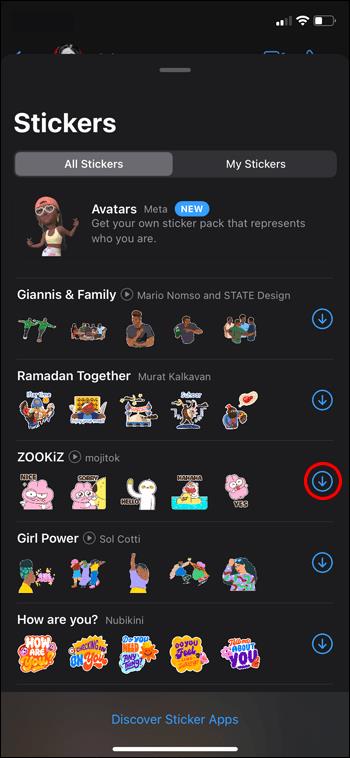
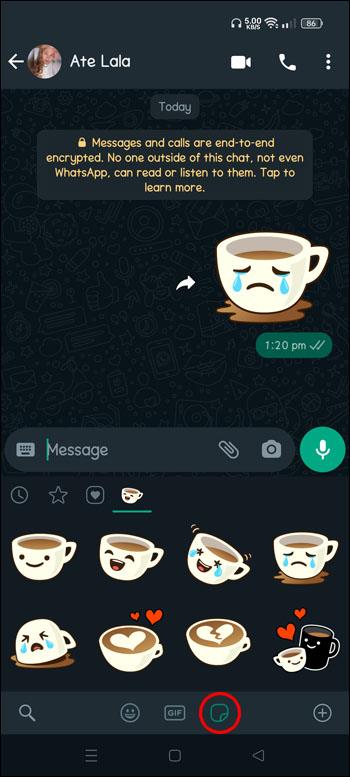
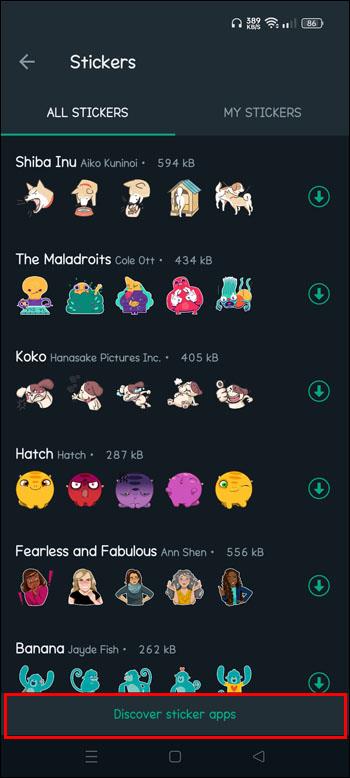
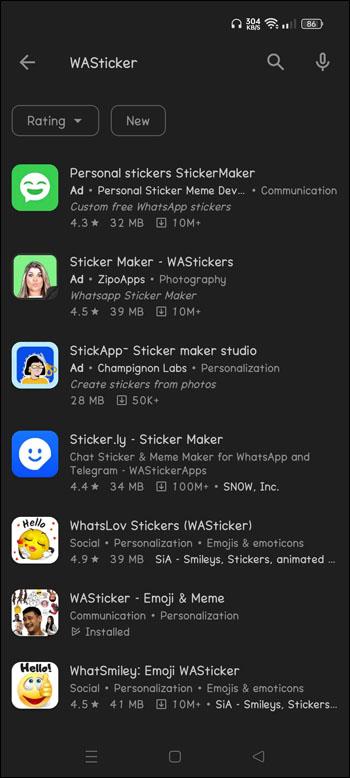
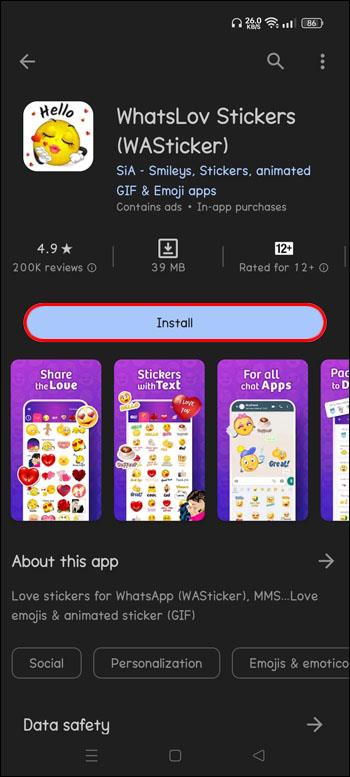
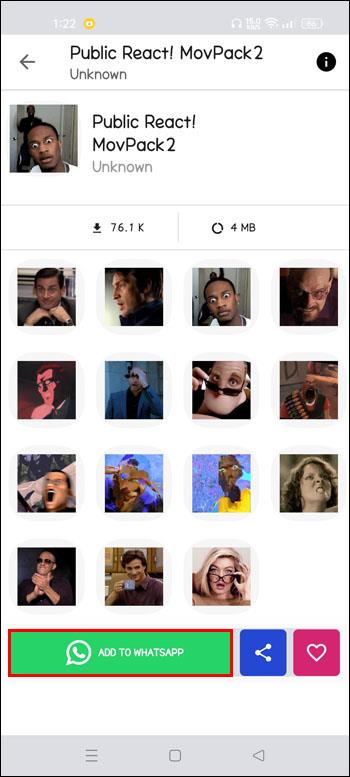
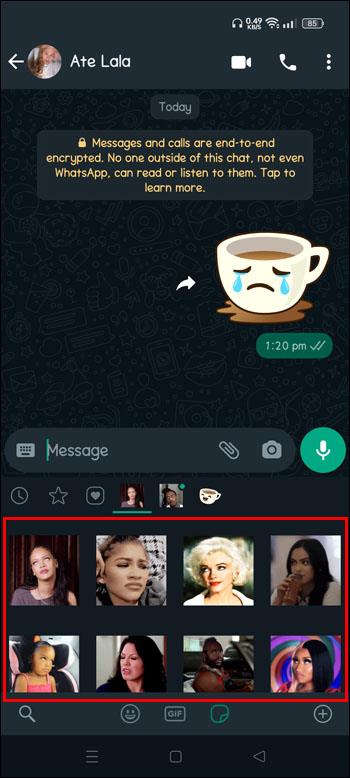
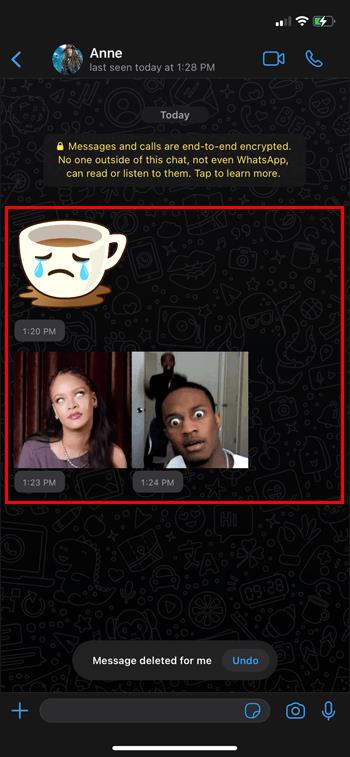
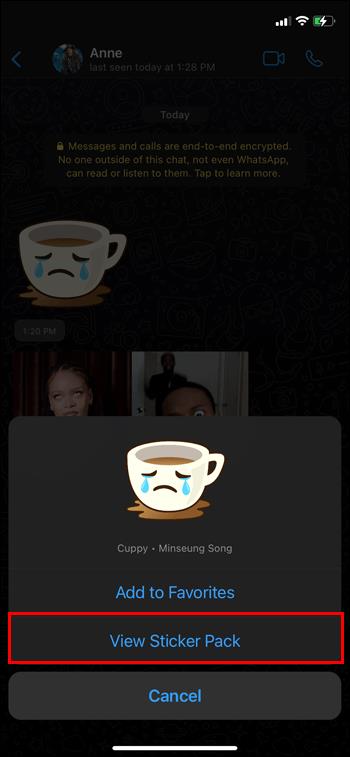
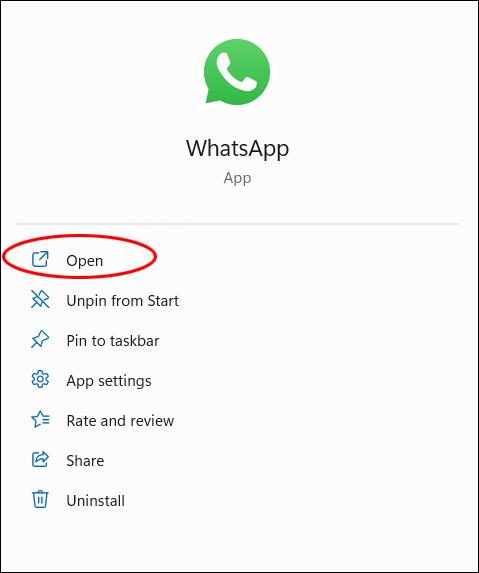
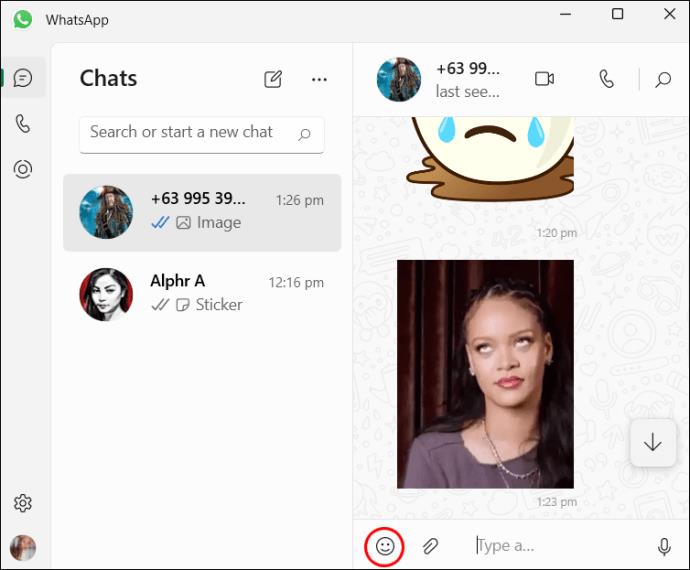
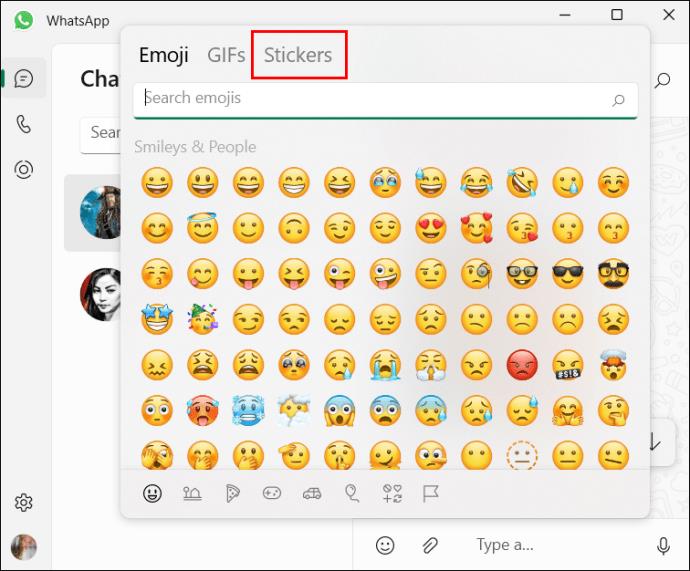






![Ta reda på hur du gör försättssidor i Google Dokument [Enkla steg] Ta reda på hur du gör försättssidor i Google Dokument [Enkla steg]](https://blog.webtech360.com/resources3/images10/image-336-1008140654862.jpg)

